Création, modification et clonage de rapports
Vous pouvez créer un nouveau rapport en quelques étapes :
Dans le coin supérieur droit de la Rapports onglet principal, veuillez cliquer sur +Ajouter un rapportLa boîte de dialogue Ajouter un rapport s'affiche.
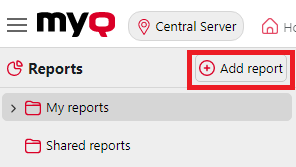
Dans la boîte de dialogue, veuillez sélectionner le type du nouveau rapport et le dossier dans lequel il doit être placé, puis cliquez sur D'accordLe panneau d'édition du nouveau rapport s'ouvre. Dans le panneau, modifiez et enregistrez le rapport ou fermez simplement le panneau pour enregistrer le rapport sans modifications.
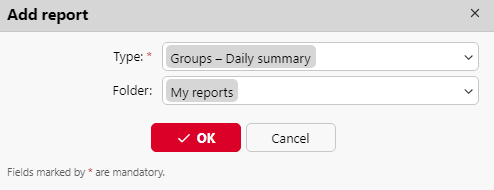
Modification d'un rapport
Sur le Généralités Dans l'onglet d'édition du rapport, vous pouvez modifier le rapport. Nom, veuillez ajouter un Description, veuillez sélectionner Partage droits, c'est-à-dire les utilisateurs ou les groupes qui disposeront des droits pour Exécuter le rapport et les personnes qui auront le droit de Modifier le rapport. Vous pouvez également cliquer sur Calendrier pour définir son exécution programmée. Une fois cela effectué, veuillez cliquer sur Conception pour ouvrir l'onglet Conception du rapport.

Sur le Conception Dans l'onglet, vous pouvez définir la mise en page du rapport, sélectionner les éléments (utilisateurs, imprimantes, etc.) à inclure dans le rapport, ajouter ou supprimer des colonnes et modifier leur ordre.
Options
Orientation: Veuillez sélectionner l'une des options suivantes : Portrait, ou le Paysage orientation.
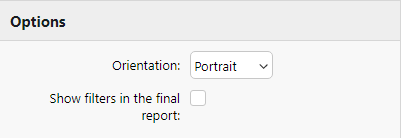
Afficher les filtres dans le rapport final: Veuillez cocher la case si vous souhaitez que les filtres soient visibles dans le rapport final.
Filtres et paramètres
Les filtres et paramètres disponibles varient en fonction du type de rapport. Voici les principaux paramètres disponibles pour la plupart des types de rapports standard :
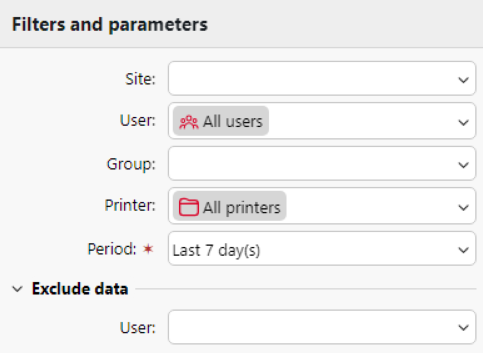
SiteVeuillez sélectionner les sites à inclure dans le rapport.
Utilisateur: Sélectionnez les utilisateurs à inclure dans le rapport. Si vous sélectionnez l'option Moi option et partager ce rapport avec tous les utilisateurs, chaque utilisateur ne peut voir que les données qui le concernent ; de cette manière, vous pouvez créer des rapports personnalisés pour chaque utilisateur.
Groupe comptable: Veuillez sélectionner les groupes comptables d'utilisateurs à inclure dans le rapport.
Imprimante: Veuillez sélectionner les imprimantes à inclure dans le rapport.
PériodeVeuillez sélectionner la période couverte par le rapport.
Exclure les données - Utilisateur : Veuillez sélectionner les utilisateurs à exclure du rapport (disponible uniquement dans les rapports où Utilisateur est l'un des filtres utilisés).
Tableau
Ici, vous pouvez activer ou désactiver l'option du tableau.
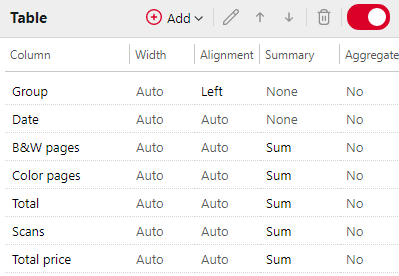
Vous pouvez également ajouter et supprimer des colonnes dans le tableau, les modifier et changer leur ordre. Pour chaque colonne, vous pouvez modifier la largeur, l'alignement et le type de résumé qui sera affiché dans la dernière ligne (en bas) (Somme, Moyenne ou Aucun).
Pour ajouter une nouvelle colonne, veuillez cliquer sur +AjouterPour accéder aux options d'édition d'une colonne existante, veuillez double-cliquer dessus (ou la sélectionner, puis cliquer sur ModifierPour supprimer une colonne, veuillez la sélectionner et cliquer sur XPour déplacer une colonne vers le haut ou vers le bas, veuillez la sélectionner, puis utiliser les flèches haut/bas.

Certains rapports n'offrent pas la possibilité d'utiliser des tableaux et leurs données ne peuvent être affichées que sous forme de graphiques.
Tableau
Vous pouvez activer ou désactiver l'option graphique ici.
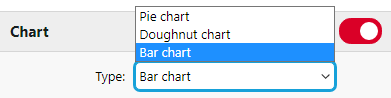
Vous pouvez également choisir parmi les options suivantes : Bar, tarte et Beignet types de graphiques. De plus, vous pouvez ajouter et supprimer des types de données à afficher sur le graphique et sélectionner des couleurs pour chaque type de données (selon le type de rapport).
Pour ajouter un type de données, veuillez cliquer sur +AjouterPour ouvrir les options d'édition d'un type de données, veuillez double-cliquer dessus (ou le sélectionner, puis cliquer sur ModifierPour supprimer un type de données, veuillez le sélectionner et cliquer sur XPour déplacer un type de données vers le haut ou vers le bas dans l'ordre, veuillez le sélectionner, puis utiliser les flèches haut/bas.
Certains rapports n'offrent pas la possibilité d'utiliser des graphiques et leurs données ne peuvent être affichées que sous forme de tableau.
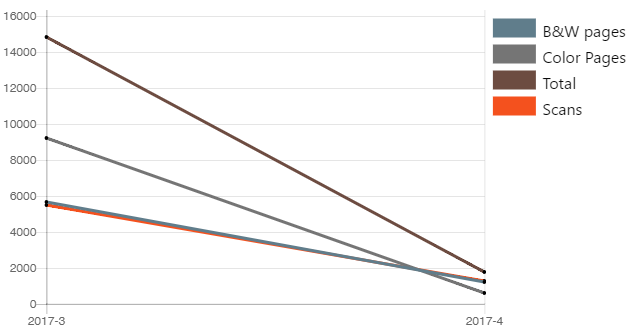
La conception de vos propres rapports peut s'avérer quelque peu complexe, car elle dépend toujours de nombreux facteurs : quantité de données incluses (colonnes), longueur des noms et des valeurs des colonnes, orientation du rapport, etc. Pour obtenir le meilleur résultat, vous pouvez cliquer sur Aperçu À tout moment pendant la création du rapport, vous pouvez vérifier l'apparence du nouveau design. Une fois que vous êtes satisfait de la mise en page, veuillez cliquer sur Enregistrer pour enregistrer le rapport.
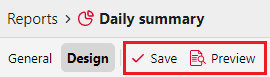
Rapports sur le clonage
Tout utilisateur peut cloner un rapport existant auquel il a accès. Cela permet de copier les paramètres du rapport existant et de l'enregistrer avec un titre modifié, par exemple, le clone de Utilisateurs - Détails de la session est automatiquement nommé Utilisateurs - Détails de la session (1).
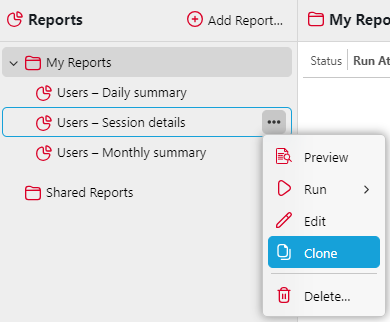
Pour cloner un rapport, veuillez cliquer avec le bouton droit sur son titre ou utiliser son menu contextuel et sélectionner CloneLes options de modification du rapport nouvellement cloné s'ouvrent automatiquement. Les utilisateurs peuvent alors modifier le titre du rapport ou tout autre paramètre pertinent, puis cliquer sur EnregistrerSi un utilisateur ne modifie aucun des paramètres du nouveau rapport, le clone est automatiquement enregistré.
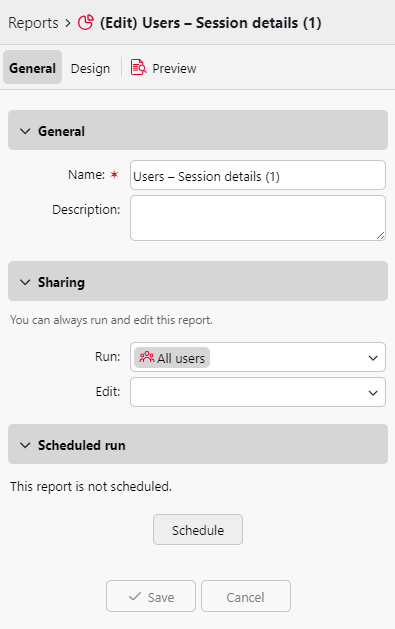
Si le dossier source du rapport n'a pas été créé par l'utilisateur, un clone sera créé dans le dossier Mes rapports.
.png)